Windows 8/8.1 mang đến cho người dùng những tính năng thú vị với giao diện Metro UI. Đặc biệt ở phiên bản này bạn có thể thực hiện lệnh khởi động khẩn cấp khi có nhu cầu sử dụng. Hãy cùng Taimienphi.vn trải nghiệm tính năng hữu ích này nhé.
Bạn đang cần khởi động lại máy tính ngay để phần mềm, ứng dụng mới cài đặt có hiệu lực. Bỗng nhiên lúc khởi động, máy lại hiện ra thông báo chờ để hệ điều hành cài đặt các bản Update. Tùy số lượng gói và tốc độ mạng mà thời gian chờ đợi có thể sẽ rất lâu. Đừng lo Windows 8/8.1 đã tích hợp thêm tính năng là khởi động khẩn cấp.

Hướng dẫn thực hiện lệnh khởi động khẩn cấp trong windows 8/8.1
- Chú ý
- Khi bạn thực hiện lệnh khởi động khẩn cấp trong Windows 8/8.1, máy tính sẽ khởi động lại luôn và không nhắc người dùng lưu các tài liệu đang mở. Do đó bạn cần lưu lại các chương trình đang làm việc lại trước khi sử dụng tính năng khởi động lại khẩn cấp.
Bước 1: Trong Windows, bạn bấm giữ tổ hợp phím Ctrl + Alt + Delete cùng lúc. Khi đó xuất hiện cửa sổ khác
Bước 2: Trong cửa sổ này, bạn sẽ thấy xuất hiện như hình dưới
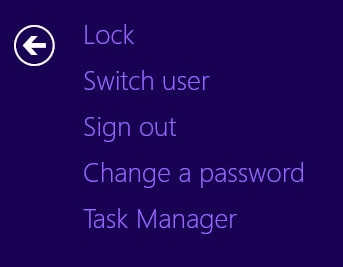
- Bạn không cần quan tâm mà nhìn xuống phía dưới cuối màn hình, góc phải sẽ thấy nút nguồn có hình dạng như sau

- Bạn ấn cùng lúc phím CTRL và bấm vào nút nguồn đó.
Bước 3: Một thông báo hiện ra. Đây là tính năng khởi động khẩn cấp trong Windows 8.1. Bấm OK.

Chú ý: bấm OK thì máy sẽ khởi động lại nhưng mọi dữ liệu bạn ko lưu trước đó sẽ mất nên bạn cần chú ý lưu dữ liệu trước khi làm việc này.
Bước 4: Máy tính tự khởi động lại và bạn chỉ cần chờ đến khi khởi động vào Desktop là xong.

https://thuthuat.taimienphi.vn/thuc-hien-lenh-khoi-dong-khan-cap-trong-windows-81-1506n.aspx
Thực hiện theo các bước trên đây là bạn đã có thể khởi động lại máy tính một cách nhanh chóng, không phải chờ đợi lâu. Đây là một tính năng khá mới được tích hợp từ phiên bản hệ điều hành Windows 8/8.1.